Aggiungi il riquadro Orologio mondiale al menu Start in Windows 10
Sapevi che Windows 10 ti consente di visualizzare l'ora di varie città e paesi come un riquadro nel menu Start? Non sono richiesti strumenti di terze parti. Tutto può essere fatto con le app che già possiedi.
Devi avviare l'app Sveglie e Orologio. È un'app della piattaforma Windows universale preinstallata. Una delle sue caratteristiche è un utile orologio mondiale.
Apri il menu Start e avvia l'applicazione da lì:
Una volta avviata l'app, fai clic sull'icona del glifo con l'orologio mondiale: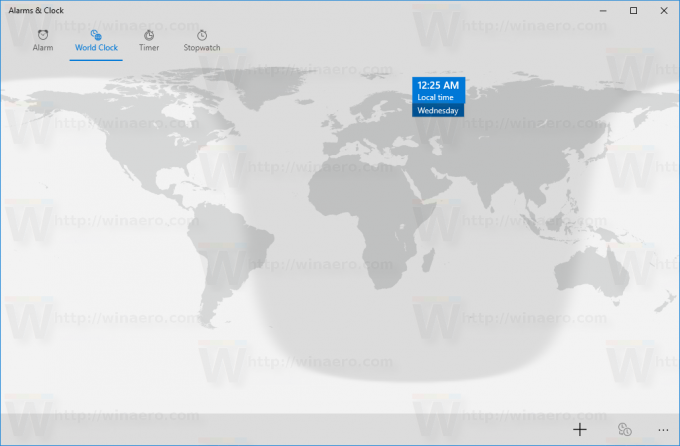
In basso, fai clic sull'icona più per aggiungere un nuovo orologio. La casella di testo "Inserisci una posizione" apparirà sullo schermo: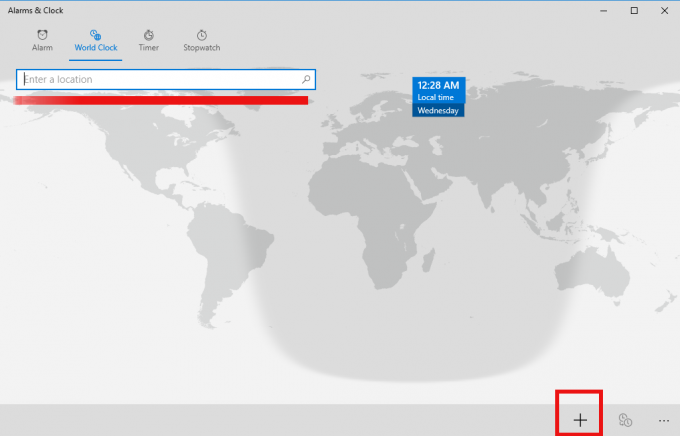
Digitare il nome della città desiderata di cui si desidera visualizzare l'ora e premere Invio. Ad esempio, aggiungerò Mumbai e New York:
Fatto ciò, puoi aggiungere le posizioni aggiunte al menu Start in Windows 10. Diventano Live Tiles che mostrano l'ora attuale nelle città selezionate!
Aggiungi un riquadro Orologio mondiale al menu Start in Windows 10
Fare clic con il pulsante destro del mouse sulla città desiderata nella pagina Orologio mondiale dell'app Sveglie e orologio.
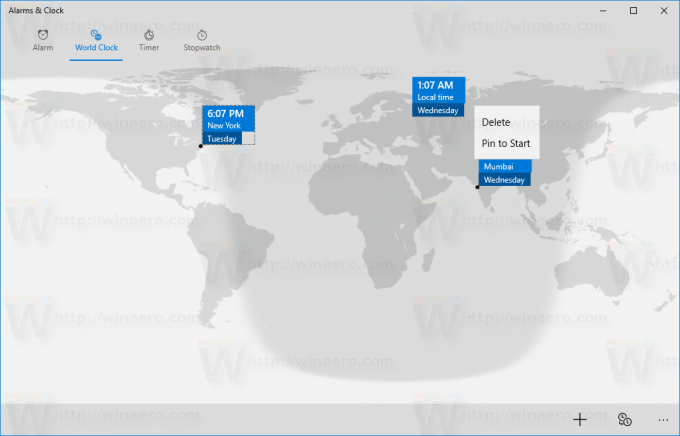
Dal menu contestuale, seleziona "Aggiungi a Start". Dovrai confermare l'operazione:

Goditi le tue Live Tile con l'orologio mondiale:

Questo è molto utile per le persone che lavorano con altre persone in diverse parti del mondo o hanno amici lì. Ora l'ora mondiale è a un solo clic da te. I crediti per questo suggerimento vanno a Cittadino digitale.
Consiglio: Gli utenti di Windows 7 e Windows 8.1 possono anche avere questa funzione nel popup Data e Calendario sulla barra delle applicazioni. Dal pannello di controllo data e ora, puoi aggiungere orologi aggiuntivi per due fusi orari.
